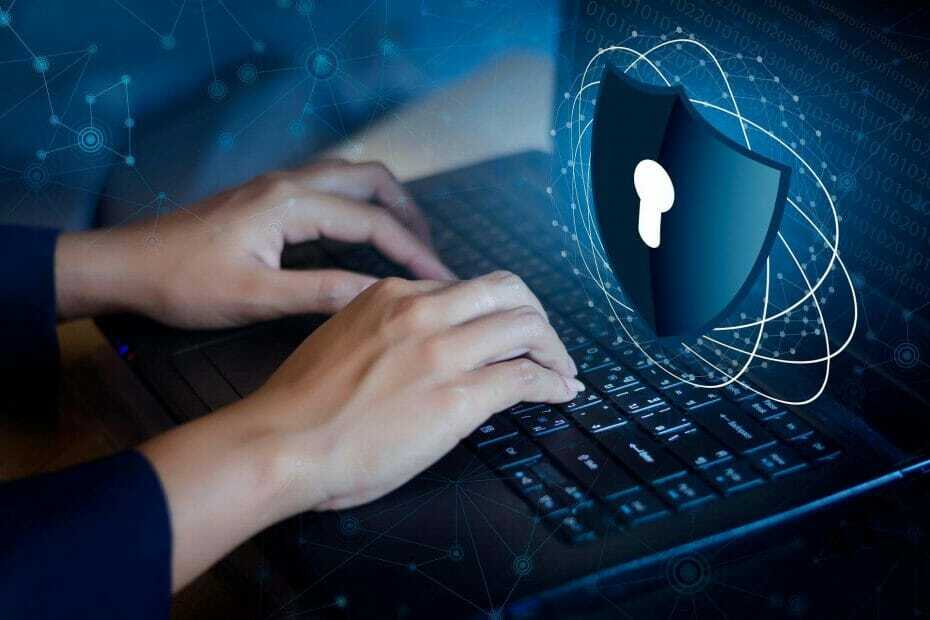- Защитата на Windows понякога задейства неочаквани грешки, блокира някои приложения или може да се повреди поради грешка.
- Рестартирането на вашия компютър понякога може да помогне за отстраняването на проблема, но ако не се случи, ще трябва да използвате повече техники за отстраняване на неизправности.
- Въпреки че приложението е активирано по подразбиране в Windows 11, може да се наложи да преинсталирате Windows Security, за да отстраните проблема.

- Поддръжка против кражба
- Защита на уеб камерата
- Интуитивна настройка и потребителски интерфейс
- Поддръжка на няколко платформи
- Криптиране на банково ниво
- Ниски системни изисквания
- Разширена защита срещу злонамерен софтуер
Една антивирусна програма трябва да бъде бърза, ефективна и рентабилна, а тази има всички.
С Windows 11 не е необходимо да изтегляте и инсталирате Windows Security отделно, тъй като той е вграден в операционната система.
Windows Security е пакетът, който се предлага вграден с Windows. Така че, когато инсталирате Windows 11, той се инсталира автоматично. Това се оказва едно от най-ефективните решения за сигурност на Microsoft.
Той включва антивирусна програма, наречена Microsoft Defender Antivirus, която беше известна като Windows Defender Security Center в по-старите версии на Windows 10.
Приложението върши значително добра работа в повечето ситуации със защита в реално време за вашия компютър от атаки на вируси и злонамерен софтуер.
Приложението обаче е предразположено към проблеми, например може да не успее да се отвори или понякога да не работи, когато се опитате да стартирате приложението.
Може да искате първо да проверите дали Приложението Windows Defender е изключено и ако го активирате, може да помогне за отстраняване на проблема.
Но ако защитата на Windows все още не работи, в такива случаи може да се наложи да инсталирате отново приложението на вашия компютър с Windows 11.
Преди да преминем към решенията, нека разберем как да изтеглите приложението Windows Security на Windows 11, когато то не успее да се отвори.
Как да получа защита на Windows в Windows 11?
В повечето случаи просто трябва да активирате отново компонентите на защитата на Windows от приложението Настройки, за да имате достъп до него. Ето как да активирате Windows Defender:
- Натисни Печеля + аз комбинация от клавиши за бърз достъп за отваряне на Windows Настройки.
- Кликнете върху Поверителност и сигурност наляво.

- След това вдясно щракнете върху Защита на Windows.

- Сега кликнете върху Отворете Windows Security вдясно.

- Когато приложението се отвори, превключете през опциите за сигурност вдясно и активирайте Защита в реално време.
- Например щракнете върху Защита от вируси и заплахи.

- На следващия екран превъртете надолу и щракнете върху Управление на настройките.

- Сега отидете на Защита в реално време и го включете.

Въпреки това, има повече компоненти на Windows Defender и така можете да получите достъп до всеки от тях, за да активирате техните функции.
Но ако приложението Windows Security липсва на вашия компютър с Windows 11, тогава ще трябва да го инсталирате отново.
В следващия раздел сме изброили някои от решенията, които могат да ви помогнат да изтеглите и инсталирате Windows Security на вашето устройство с Windows 11.
Как да преинсталирам Windows Security в Windows 11?
1. Използвайте Windows PowerShell
1.1 Инсталирайте приложението Windows Security
- Щракнете с десния бутон върху Започнете меню и изберете Windows терминал (администратор).

- Това ще се отвори Windows PowerShell в режим на администратор.
- Сега изпълнете командите по-долу една по една в терминал и удари Въведете след всеки един:
Set-ExecutionPolicy неограниченGet-AppXPackage -AllUsers | Foreach {Add-AppxPackage -DisableDevelopmentMode -Register "$($_.InstallLocation)\AppXManifest.xml"}
- След като видите съобщението за успех, затворете PowerShell и рестартирайте компютъра си.
Това ще деактивира режима на разработка за всички приложения. Сега опитайте да отворите приложението Windows Security и то трябва да работи нормално.
1.2 Поправете и преинсталирайте защитата на Windows
- Щракнете с десния бутон върху Започнете бутон и изберете Windows терминал (администратор) от менюто.

- Копирайте и поставете командата по-долу в терминал и удари Въведете:
Get-AppxPackage Microsoft. SecHealthUI -Всички потребители | Нулиране-AppxPackage
- След като командата бъде изпълнена успешно и генерира съобщението за успех, излезте от терминал.
Това ще поправи всички проблеми за ситуацията, когато приложението е инсталирано, но не е инсталирано правилно. По този начин ви помага да преинсталирате приложението Windows Security на Windows 11.
- Актуализация и защита на Windows не се отварят в Windows 10/11
- Услугата Windows Defender няма да стартира на Windows 10/11
- Изскачащ прозорец за защита на Windows в Windows 10/11
- Windows Defender не работи
2. Рестартирайте свързаната услуга
- Навигирайте до Започнете меню, щракнете с десния бутон върху него и изберете Бягай.

- Напишете в услуги.msc в Бягай полето за търсене на конзолата и натиснете Добре за да отворите Мениджър услуги.

- Отидете от дясната страна и под имена, колона потърсете Център за сигурност обслужване.

- Щракнете с десния бутон върху услугата и изберете Рестартирам.
Експертен съвет: Някои проблеми с компютъра са трудни за справяне, особено когато става въпрос за повредени хранилища или липсващи файлове на Windows. Ако имате проблеми с отстраняването на грешка, системата ви може да е частично повредена. Препоръчваме да инсталирате Restoro, инструмент, който ще сканира вашата машина и ще идентифицира каква е грешката.
Натисни тук да изтеглите и да започнете ремонта.
Всеки път, когато стартирате компютъра си, услугата Център за сигурност започва да работи автоматично.
Но ако понякога не работи или бъде деактивиран по някаква причина, няма да можете да отворите приложението Windows Security в Windows 11.
След като приключите с рестартирането на услугата, проверете дали можете да отворите приложението Windows Security сега.
3. Включете AntiSpyware от системния регистър
ЗАБЕЛЕЖКА
Преди да продължите да правите промени в редактора на системния регистър, уверете се, че сте създали резервно копие на настройките на системния регистър. Това ще ви помогне да възстановите всички данни, които могат да бъдат загубени по време на процеса.
- Щракнете с десния бутон върху Започнете икона и изберете Бягай за да отворите Бягай конзола.

- В лентата за търсене въведете regedit и удари Въведете да отвориш Редактор на регистъра.

- Сега отидете до пътя по-долу в Редактор на регистъра:
Компютър\HKEY_LOCAL_MACHINE\SOFTWARE\Policies\Microsoft\Windows Defender - След това отидете от дясната страна и щракнете двукратно върху Деактивирайте антишпионския софтуер.

- Ако Деактивирайте антишпионския софтуер не е налично, след това щракнете с десния бутон върху празно място, изберете Нови след това изберете DWORD (32-битова) стойност.

- Преименувайте новата стойност на DWORD като Деактивирайте антишпионския софтуер. Щракнете двукратно, за да го отворите.

- Сега, Редактиране на DWORD (32-битова) стойност ще изскочи. Ето, задайте Данни за стойността да се 0.

- Натиснете Добре за да запазите промените.
Сега затворете редактора на системния регистър и рестартирайте компютъра. Приложението Windows Security трябва да работи сега.
Понякога промените в настройките на системния регистър могат да изключат компонентите за защита на Windows. Това може да са случайни промени от потребителя или от приложение на трета страна на вашия компютър.
За повече решения как да инсталирате защита на Windows на Windows 11, можете да следвате нашето подробно ръководство Центърът за сигурност на Windows 11 не се отваря.
Освен това, ако имате инсталиран и работещ антивирусен софтуер на трета страна във вашата система, можете временно да го деактивирате, за да спрете да се намесва.
Вече можете да проверите дали можете да отворите приложението за защита на Windows на вашия компютър с Windows 11.
Защо Windows Security не работи в Windows 11?
Приложението Windows Security не се отваря е често срещан проблем, особено при компилациите на Windows 11 Insider. Обикновено ще забележите този проблем след надстройка на Windows OS или произволно.
Можете да се обърнете към нашето подробно ръководство за други Проблеми със сигурността на Windows. Въпреки че е ръководство за Windows 10, то работи и на Windows 11.
Може да откриете, че приложението Windows Security не е инсталирано на Windows 11, когато:
- Системните файлове са повредени
- Свързаните услуги не работят
- Има смущения от антивирусна програма на трета страна
- Предстоят актуализации на Windows
- Системните настройки са променени поради вътрешна грешка
- Настройките на системния регистър са променени
В повечето случаи проблемът със сигурността на Windows, който не работи в Windows 11, се появява в най-новата версия. Сo, ако наскоро сте надстроили до Windows 11, може да срещнете този проблем.
Можете просто да следвате горните методи или да се обърнете към нашето ръководство Защитата на Windows не е инсталирана на Windows 11 за повече решения.
Ако защитата на Windows все още не се отваря на вашия компютър с Windows 11, можете да оставите коментарите си по-долу в полето за коментари и може да измислим заобиколно решение.
 Все още имате проблеми?Поправете ги с този инструмент:
Все още имате проблеми?Поправете ги с този инструмент:
- Изтеглете този инструмент за ремонт на компютър оценен страхотно на TrustPilot.com (изтеглянето започва на тази страница).
- Щракнете върху Започни сканиране за да намерите проблеми с Windows, които биха могли да причинят проблеми с компютъра.
- Щракнете върху Поправи всичко за отстраняване на проблеми с патентовани технологии (Изключително отстъпка за нашите читатели).
Restoro е изтеглен от 0 читатели този месец.